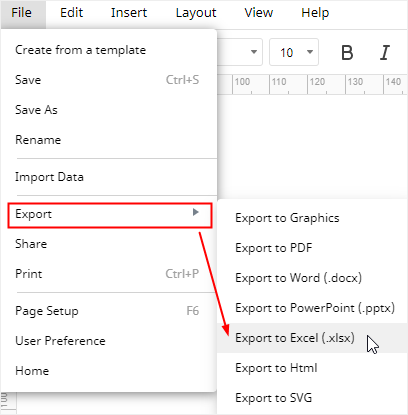如何在Excel中绘制散点图
散点图是找出两组数据之间关系的理想图形选择。在本教程中,我们将逐步指导您如何在Excel中绘制散点图。
如何在Excel中绘制散点图
步骤1:在工作表中输入数据
您需要做的第一件事是将数据集输入到工作表中。在本例中,我们将分析广告数量与最终销售额之间的关系。由于数据量不大,我们可以手动输入数据。
否则,您需要将外部来源的数据导入Excel。这里我们使用的是Excel 2016。
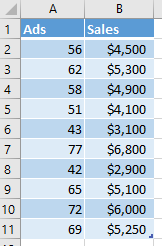
第2步:创建分散Plo
首先在工作表上选择广告和销售的数据范围,有单元格A2:B11.
去插入选项卡,查找图表组在ribbon上,单击散点图图标 要打开下拉菜单,可以单击缩略图并在工作表上插入基本散点图。
要打开下拉菜单,可以单击缩略图并在工作表上插入基本散点图。
除此之外,单击推荐图表按钮插入选项卡中打开插入图表窗户,进来插入图表窗口(所有图表),也可以选择合适的线图类型并选择所需的格式。
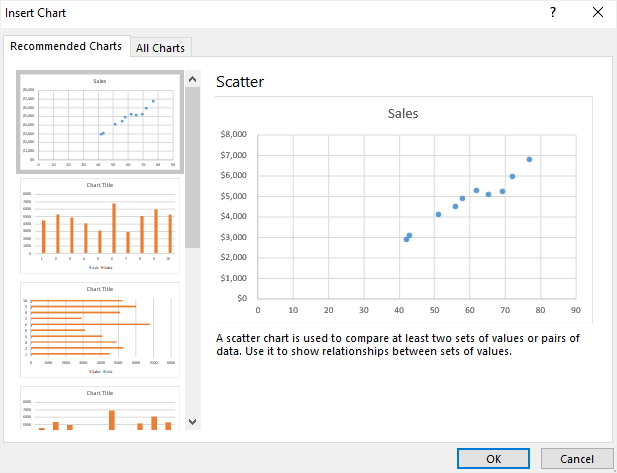
单击“确定”后,散点图将插入工作表中,可能如下所示:
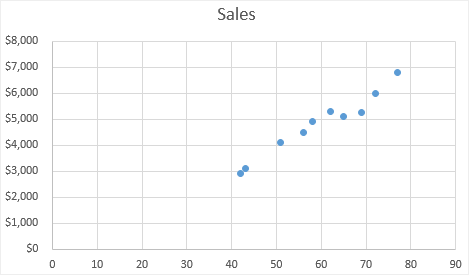
散点图向我们展示了一个共同的结果,即广告数量的增加似乎与销售额的增加有关。
步骤3:在散点图上添加趋势线
向图表中添加趋势线将使其更具可读性和清晰性。为此:
- 单击以选择散点图;
- 去设计选项卡,单击添加图表元素按钮以打开其下拉菜单,或单击浮动的加号图标,则勾选趋势线;
- 为散点图选择所需的趋势线选项。在这种情况下,我们在图表中添加了一条线性趋势线,现在散点图看起来像这样:
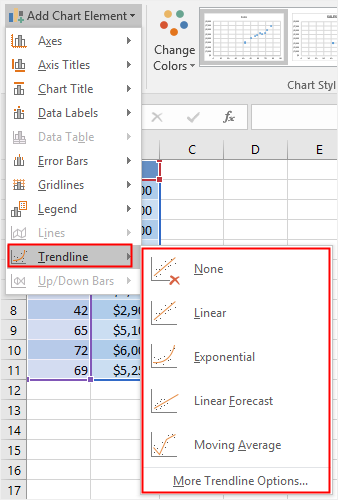
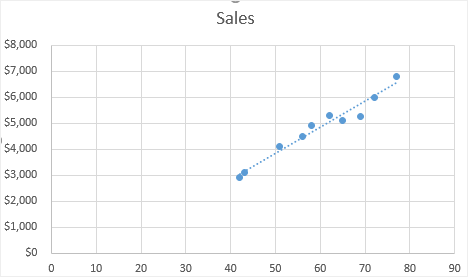
步骤4:自定义散点图
如您所见,散点图的几乎每个元素都可以在Excel中自定义。您可以轻松更改或删除图表标题、添加轴标题、修改图表样式或颜色等。
- 要更改图表标题,最简单的方法是双击图表标题的文本框,并在其上键入新的标题。
- 要删除图表标题,可以单击浮动加号图标或添加图表元素按钮打开图表元素菜单并取消选择图表标题.
- 要添加轴标题,需要以删除图表标题的方式打开“图表元素”菜单。你可以查一下轴标题在菜单上浮动图标,或选择添加轴标题下设计标签。
- 若要更改图表的样式或颜色,可以先选择图表,然后在下方选择所需的图表样式和颜色设计标签。
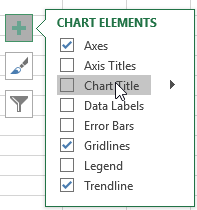
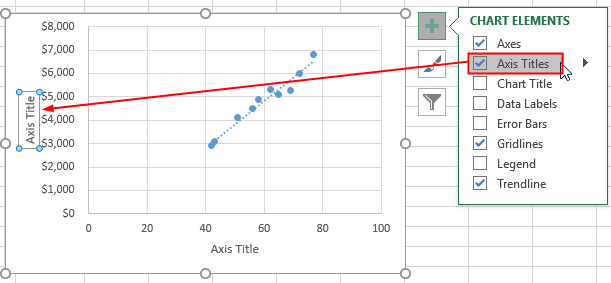
步骤5:移动散点图
要将散点图移动到其他位置,您需要先选择散点图,然后单击移动图表按钮设计选项卡或图表区域的上下文菜单。
然后,您将看到移动图表窗口,要求您选择放置散点图的位置。
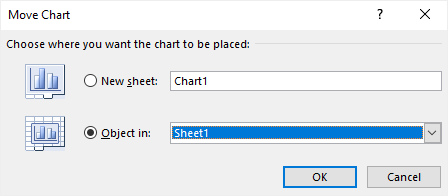
如果你愿意新表,散点图将被移到一个新的表格中图表1散点图将位于图纸的中心;如果你愿意反对,可以选择将散点图移动到其他工作表中。
步骤6:改变图表类型
找到更改图表类型e按钮打开设计选项卡或图表区的上下文菜单。其次是更改图表类型窗口将在工作表上打开。然后您可以为更改选择任何其他类型的图表。
在这里,您可以将基本散点图替换为其他类型的散点图,例如用平滑的线条和标记散布,用平滑的线条散开和直线散布.
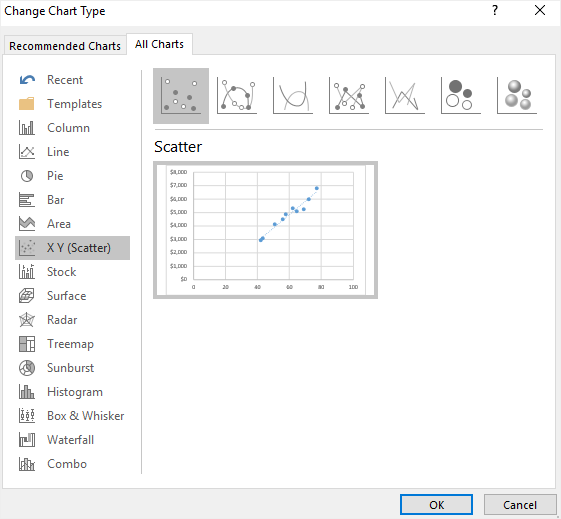
如何在EdrawMax中绘制散点图
步骤1:选择图表类型
在中打开新绘图页时LDSPORTS官网 ,去插入选项卡,单击图表或按Ctrl+Alt+R直接打开插入图表窗口,以便您可以选择所需的图表类型。
这里我们需要插入一个基本的散点图到绘图页面,所以我们可以选择“散布图,然后咔哒一声好吧.
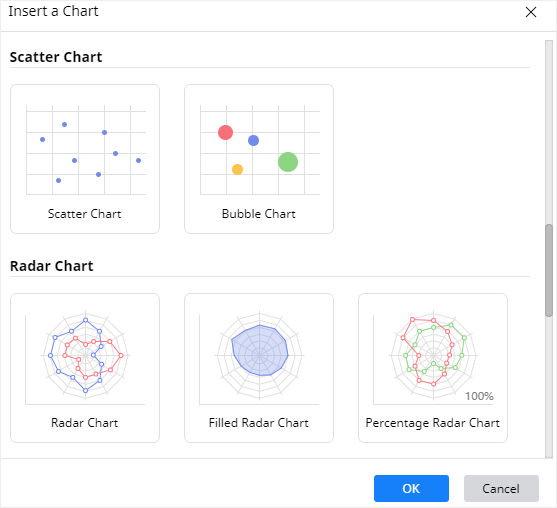
步骤2:创建散点图
选择散点图类型并单击好吧,示例散点图将显示在画布上。你可以点击图表图标![]() 在右侧边栏上打开图表窗格。
在右侧边栏上打开图表窗格。
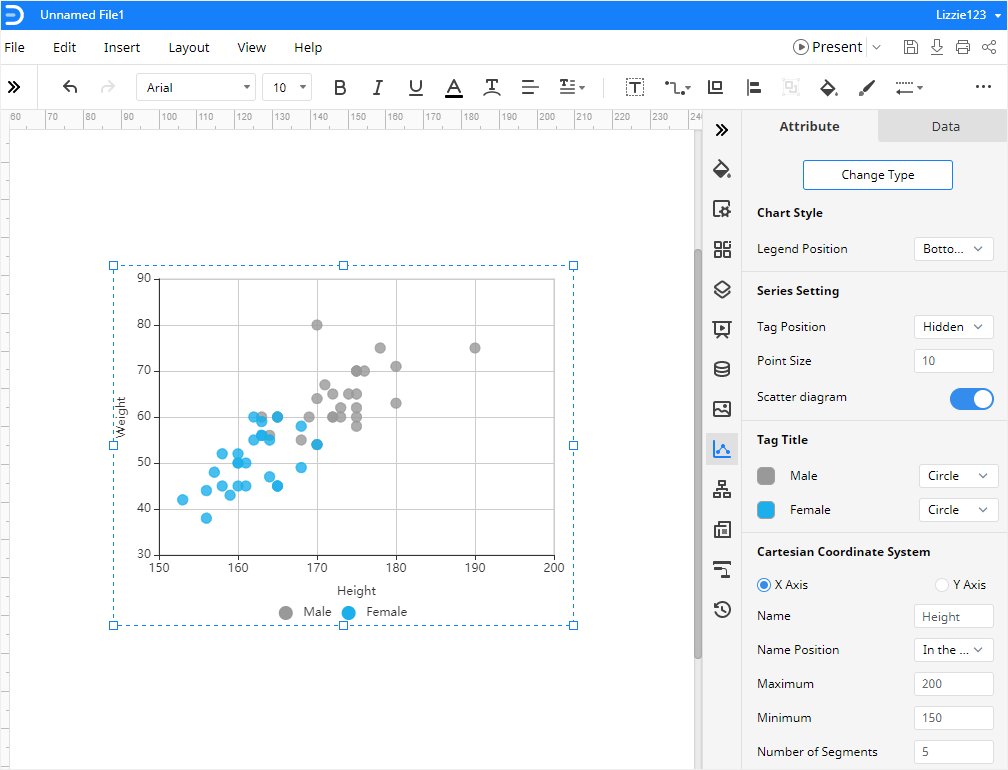
然后,您需要导入或输入用于制作散点图的数据。艾德拉马克斯支持用户导入xlsx或csv文件。
去数据窗格中,单击进口,找到本地存储中的数据文件,单击打开. 然后,您将看到要使用的数据出现在屏幕上数据窗格,同时,绘图页上的散点图也会根据导入的数据而改变。
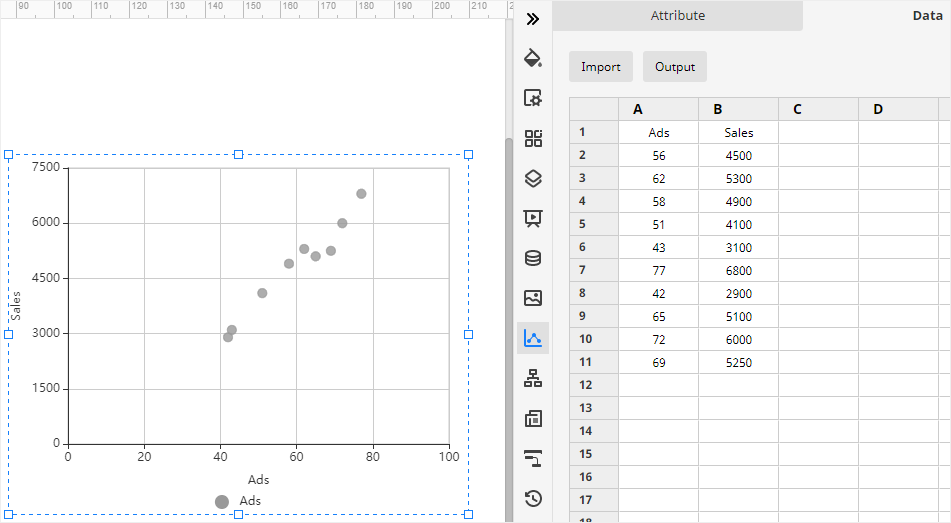
第3步:格式化散点图
上属性窗格中,您可以使用各种选项更改散点图的格式和各种属性,包括图表样式,系列设置,标签的名字,笛卡尔坐标系.
在一组中笛卡尔坐标系,您可以更改轴名称、位置和轴值的边界。
如果你不喜欢这些点的颜色或样式,你可以去找标签标题,单击颜色图标或标签旁边或选项框,并在下拉菜单上选择所需的颜色和标记。
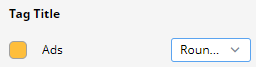
步骤4:改变图表类型
此外艾德拉马克斯还支持用户更改图表类型。可以将散点图转换为气泡图。
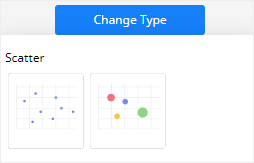
如何将EdrawMax图表导出为Excel文件
当你成功地绘制了散点图乐动体育LDsports,您还可以将图表保存并导出为Excel文件。
去文件选项卡,单击导出>导出到Excel,艾德拉马克斯将自动将完成的散点图保存并下载为计算机中的Excel文件。然后,您可以获得Excel格式的散点图,并且从EdrawMax导出的所有Microsoft Office文件都是可编辑的
用户可以轻松高效地在EdrawMax中制作和导出图表,您还可以与以前可能不使用EdrawMax的同事或朋友共享和传输由EdrawMax制作的图表。
此外,您和您的朋友或合作伙伴可以直接在Microsoft Excel中编辑和修改导出的散点图(仅适用于2013或更高版本)。